
O que você vai aprender?
Nesta dica iremos mostrar como impedir que ao clicar em um item do indicador ele faça o destaque. Utilizaremos a base Exemplo-Superloja, disponível no diretório do tableau desktop
Passo 1:
Clique 2 vezes no campo estado e arraste a medida “lucro” para o cartão de marcas de cor.
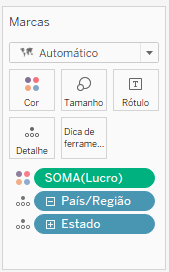
Assim iremos criar um gráfico de mapa. Filtre o campo país para mostrar apenas o Brasil.
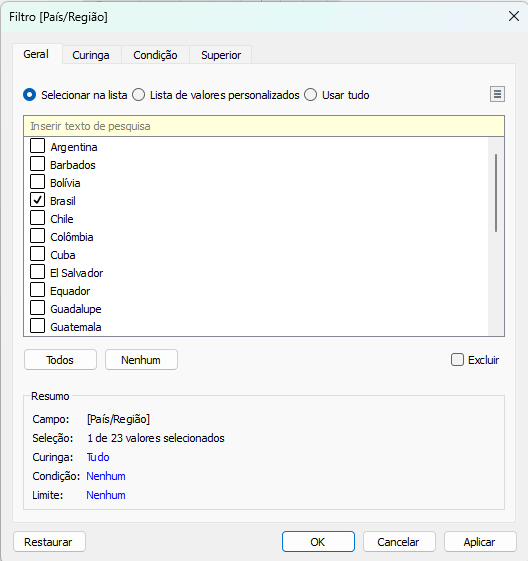
Passo 2:
Crie o seguinte campo calculado:
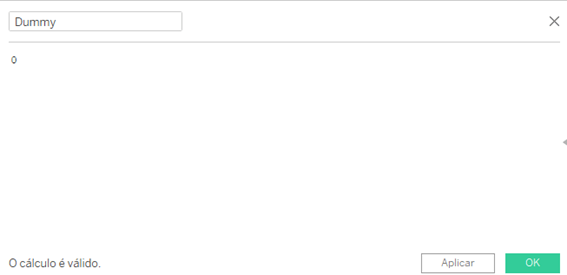
Passo 3:
Coloque o campo criado no cartão de Detalhe e troque-o para discreto( clique na pílula do Dummy com o botão direito e selecione a opção discreto)
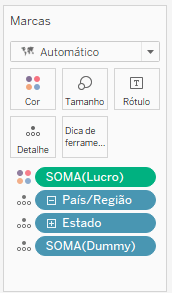
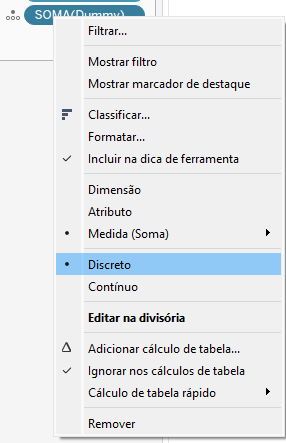
Passo 4:
Crie um painel e arraste sua planilha com o gráfico de mapa para ele.
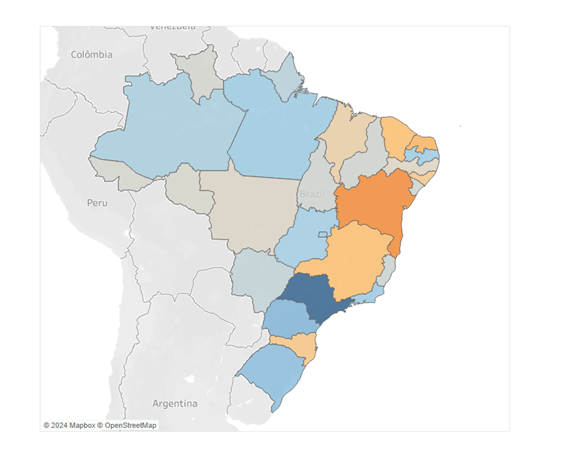
Passo 5:
Crie uma ação de destaque com a seguinte configuração, para isso vá no menu de painel e selecione “Ações”.
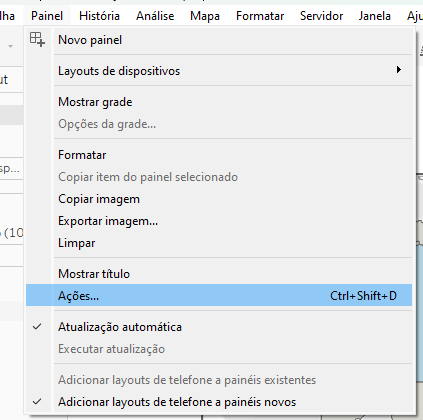
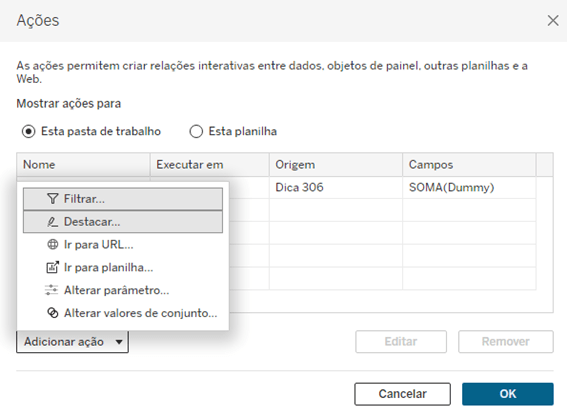
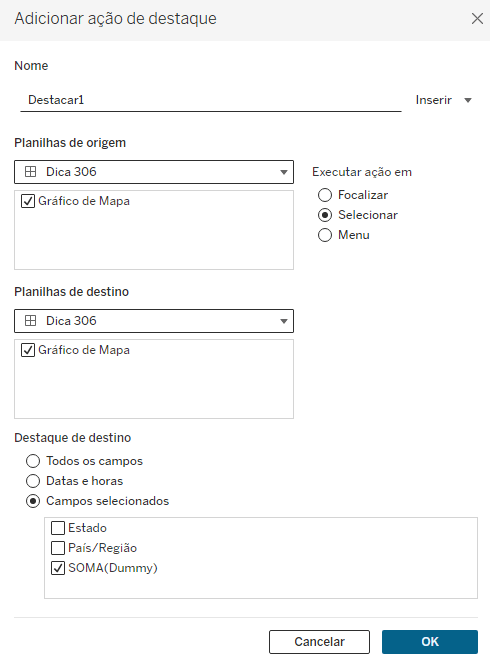
06 de Agosto de 2024
Pronto, agora ao clicar em qualquer estado ele não será mais destacado dos demais!
Dicas Recentes


P A T H | Dicas Tableau – Como filtrar um gráfico somente com os dias de semana

P A T H | Dicas Alteryx – Usando comentários no fluxo Cloud



